Array
(
[CCODE] => iqboard_etp_d
[CODE] => bystryy_start_5
[t] => 1
)
Установите интерактивную доску на мобильную напольную стойку или повесьте на стену.
Подключите и настройте проектор.
Если у вас в комплекте отсутствует руководство по установке и работе с доской, пожалуйста, скачайте его здесь.
Драйвера следует устанавливать только в соответствии с моделью и версией интерактивной доски. Информация о модели и версии находится с обратной стороны доски на стикере, обычно в правом нижнем углу, если смотреть с лицевой стороны.

Драйвера в зависимости от операционной системы и версии вашей доски:
Все версии Windows:
Для ETP-D версии 1.0 следует использовать драйвер IQBoard ETP-D V1.0
Для ETP-D версии 7.0 следует использовать драйвер IQBoard ET-P & ETP-D V7.0
Для ETP-D версии 7.0 и windows 8 64bit следует использовать драйвер IQBoard ET-P & ETP-D V7.0
Для корректной установки доски подсоединять кабель USB к компьютеру следует только после запуска процесса установки драйвера. Если подсоединить доску заранее, есть вероятность, что операционная система установит свои драйвера, которые не позволят доске работать корректно. Удаление несоответствующих или некорректно установленных драйверов следует осуществлять, предварительно отсоединив кабель от USB разъема компьютера.
Откалибруйте интерактивную доску. Процедура калибровки запускается из меню драйвера и названа «ориентация».
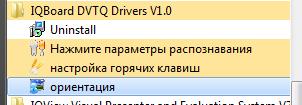
После ее запуска вы увидите всплывающее окно с несколькими вариантами калибровки, от самого быстрого «4 точки» до самого точного «20 точек». Обычно достаточно воспользоваться вариантом, предлагаемым по умолчанию – 9 точек.

После нажатия «ок» вы увидите пустой экран с крестиками калибровки:
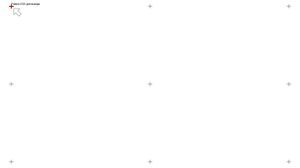
Следует поочередно максимально точно касаться центров красных крестиков, задерживая прикосновение на 1-1,5 сек (задержка сделана для исключения случайных касаний). Если все проходит успешно, крестики поочередно станут зелеными. По окончании калибровки система предложит сохранить результаты, а также обратит ваше внимание на то, что если после успешной калибровки вы увидите, что точки касания и реакции в центре совпадают, а по краям доски имеют расхождение (это свойственно работе в windows8), то вам необходимо изменить пропорции экрана в специальном меню в трее. Как минимум в одном из возможных предложенных вариантов (не обязательно совпадающим с реальными пропорциями экрана), все заработает нормально.
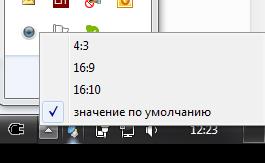
С июня 2012 года прекращена регистрация ПО версий 4.6 и 4.8. Все последующие версии не требуют регистрации. Для продуктивной работы скачайте новую версию русифицированного ПО 5.2 b IQBoard Software (с 3D). В качестве библиотеки контента нужно использовать библиотеку от версии 5.0 IQBoard Software Resource Library. Видеоинструкции по работе с IQBoard Software (с 3D) вы можете посмотреть здесь.